 Revit MEP
Revit MEP
 Revit MEP
Revit MEP「性質」選項板是無模式對話方塊,您可在其中檢視及修改定義 Revit 中元素之性質的參數。
第一次啟動 Revit 時,「性質」選項板會開啟並停靠在繪圖區域左側的專案瀏覽器上方。如果您隨後關閉了性質選項板,可以使用下列任一種方法重新開啟它:
 「性質」面板
「性質」面板 
 (性質)。
(性質)。  「視窗」面板
「視窗」面板 「使用者介面」下拉式清單
「使用者介面」下拉式清單 「性質」。
「性質」。 您可以將選項板停靠在 Revit 視窗的任一側,並調整其水平大小。當選項板為浮動狀態時,您可以同時調整其水平和垂直大小。某個工作階段的選項板顯示方式與位置,會持續用於同一個使用者的下一個工作階段。若要取得有關變更「性質選項板」之大小與位置的更多資訊,請參閱可停靠的視窗。
在一般情況下,您會在 Revit 工作階段期間讓性質選項板保持開啟狀態,以便您可以
如果沒有任何用於放置元素的工具處於作用中,且未選取任何元素,則選項板會顯示作用中視圖的例證性質。(您也可以透過在「專案瀏覽器」中選取,來存取視圖的例證性質。)

如果所選元素屬於系統,並且您按一下功能區上的「系統」頁籤、則性質選項板會顯示元素的系統性質,而不是其例證性質。
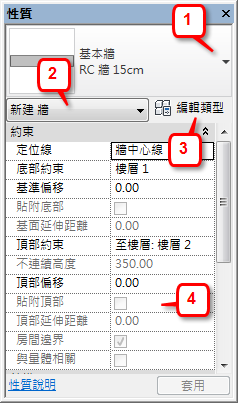
如果用於放置元素的工具處於作用中,或在繪圖區域中選取了相同類型的元素,則性質選項板的頂端會顯示類型選取器。它會識別目前選取的族群類型,並提供下拉式清單,您可從其中選取不同的類型。
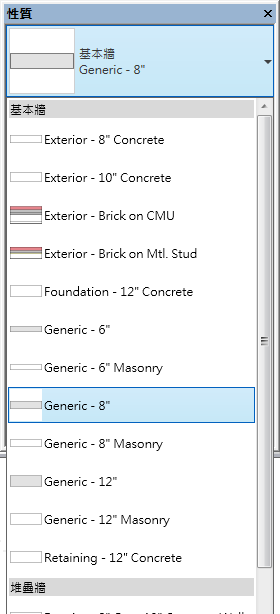
若要使類型選取器在關閉性質選項板時可用,請在類型選取器中按一下右鍵,然後按一下「加入至快速存取工具列」。若要使類型選取器在「修改」頁籤上可用,請在性質選項板上按一下滑鼠右鍵,然後按一下「加入到功能區『修改』頁籤」。每次選取一個元素,它將反映在「修改」頁籤上。
位於類型選取器正下方的篩選,會指出工具將放置之元素的品類,或是繪圖區域中所選元素的品類與數量。如果選取多個品類或類型,選項板上只會顯示所有品類或類型共用的例證性質。如果選取多個品類,可使用篩選的下拉式清單以僅檢視特定品類或視圖本身的性質。選取某個特定品類不會影響整個選集。
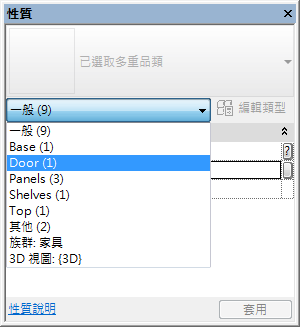
除非選取不同類型的元素,否則「編輯類型」按鈕會存取一個對話方塊,您可在其中檢視及修改所選元素的類型性質 (或視圖的類型性質,依性質篩選的設定方式而定)。如需例證性質與類型性質之間差異的更多資訊,請參閱〈關於元素性質〉。
 「性質」面板
「性質」面板 
在大部分情況下 (請參閱下面注意事項中的例外情況),性質選項板會同時顯示使用者可編輯與唯讀 (共用) 例證性質。如果性質的值是由軟體自動計算或指定,或它依賴另一個性質的設定,則該性質可能為唯讀。例如,牆的「不連續高度」性質只有在其「頂部約束」性質的值為「未連接」時才可編輯。對於特定相依性,請參閱個別元素類型的例證性質描述,例如〈牆例證性質〉。
 「性質」面板
「性質」面板 